数据库管理
Apipost提供了数据库连接功能,以便开发者可以在接口调试中可以使用数据库获取入参或进行断言校验
Apipost支持Mysql、SQL Sever、Oracle、Clickhouse、达梦数据库、PostgreSQL、Redis、MongoDB8种数据库的连接操作
目前Apipost支持在Api调试、接口用例、自动化测试的预执行、后执行脚本中进行数据库的相关操作
如果您已完成数据库配置,可点击这里查看如何使用数据库
配置数据库
![]()
![]()
当需要在不同环境中配置不同的数据库连接时,可以通过切换环境,单独配置每个环境下的数据库连接,这样在切换环境使用时,就会连接到不同的数据库了
![]()
Oracle数据库连接
连接 Oracle 数据库,需要先下载并安装 Oracle Instant Client,下载地址:https://www.oracle.com/database/technologies/instant-client/downloads.html
Windows版
- 在官网选择对应
Windows版本的Instant Client ZIP文件并下载,下载地址
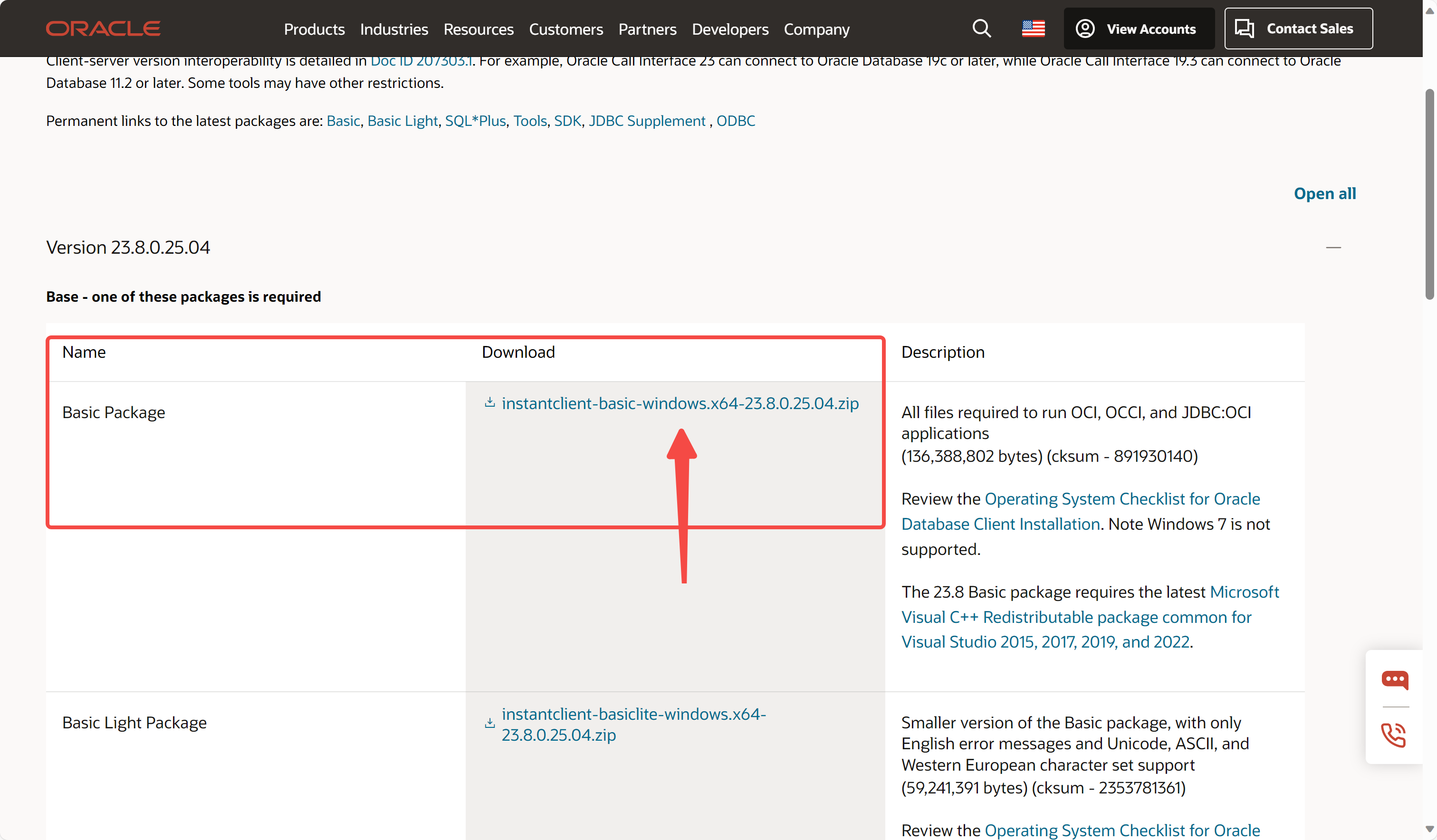 3. 解压
3. 解压ZIP文件到指定目录,示例:C:\Users\demo\instantclient_23_8
例如在桌面创建一个目录 oracle,将下载的zip包移动到该目录下,并解压,获取到 instantclient_23_8 的目录路径。
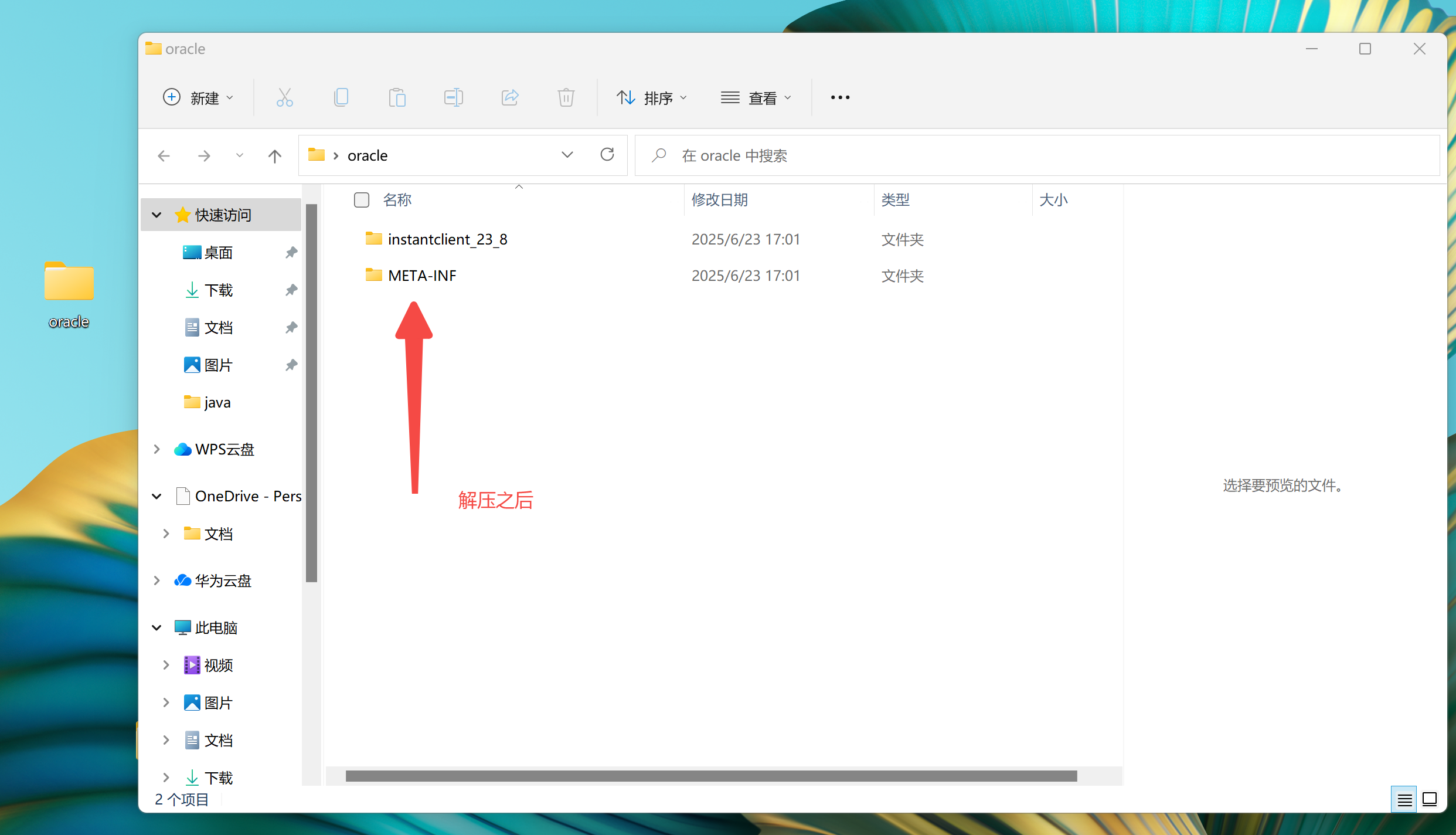
- 将上述指定目录添加到环境变量
PATH里(详情请查看 参考文档 )。
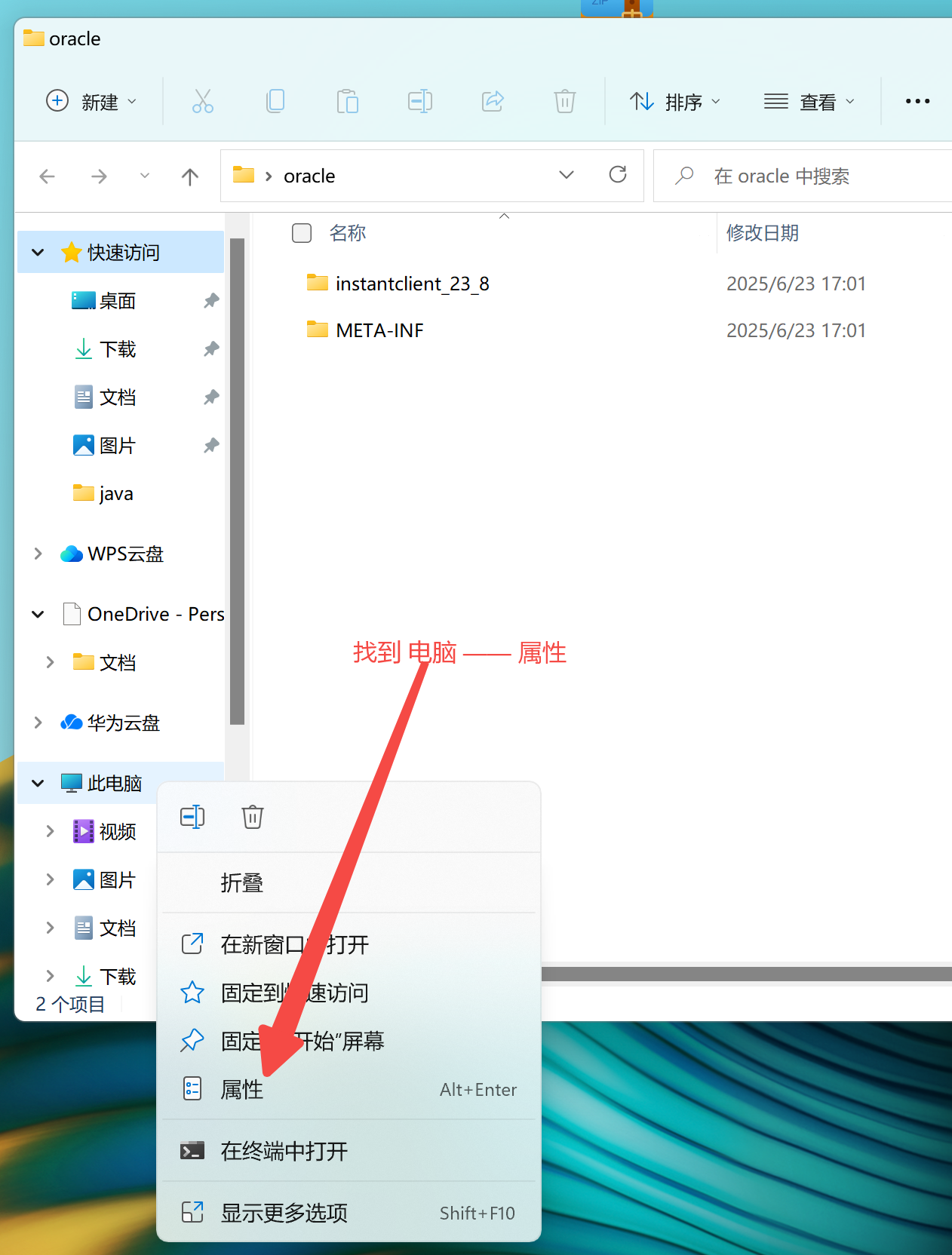
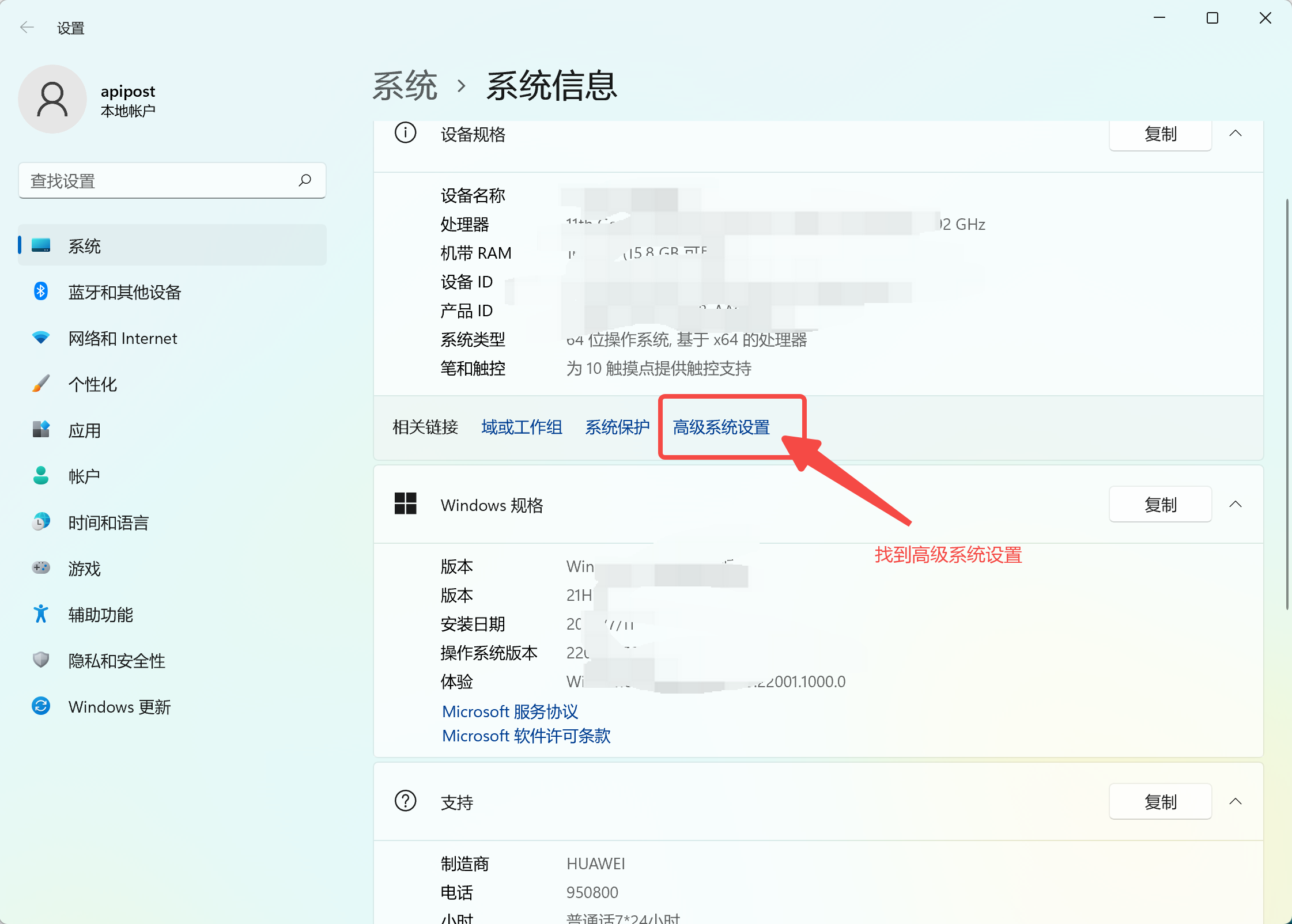
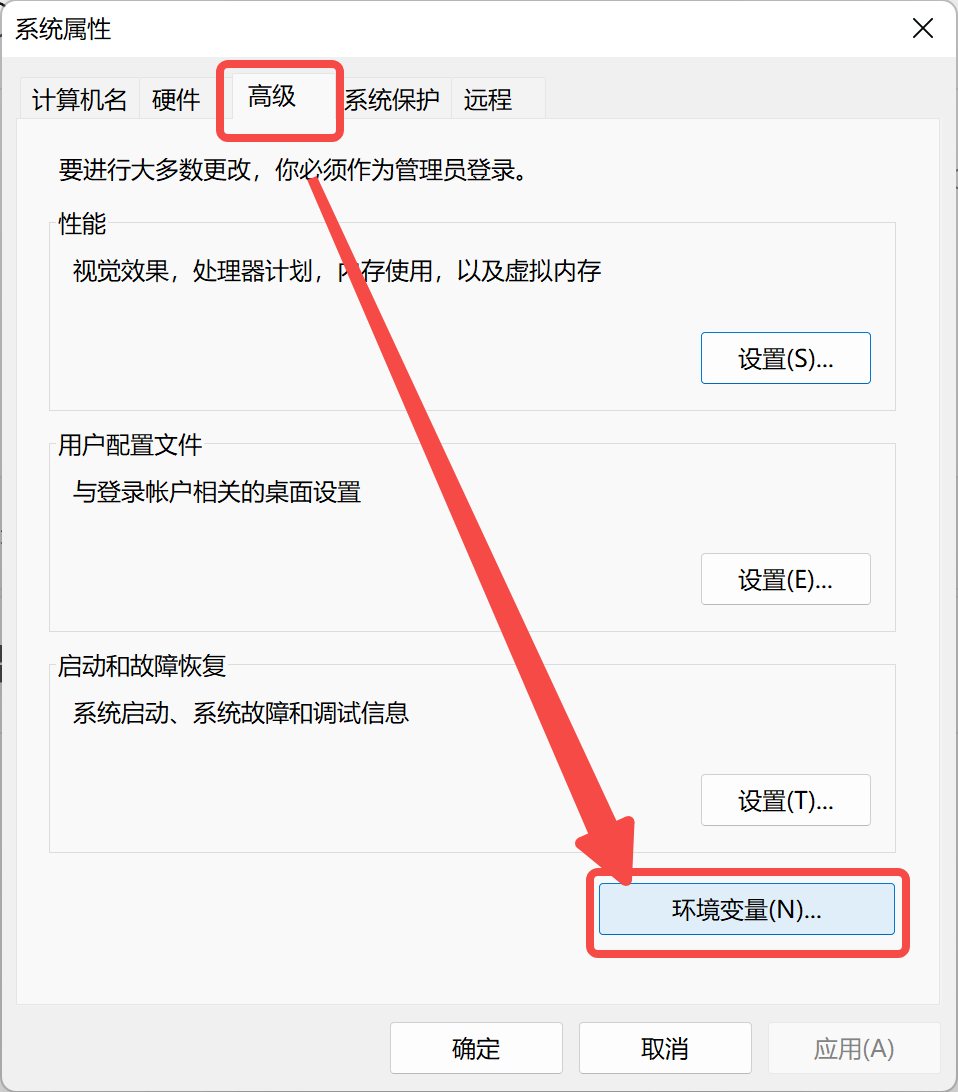
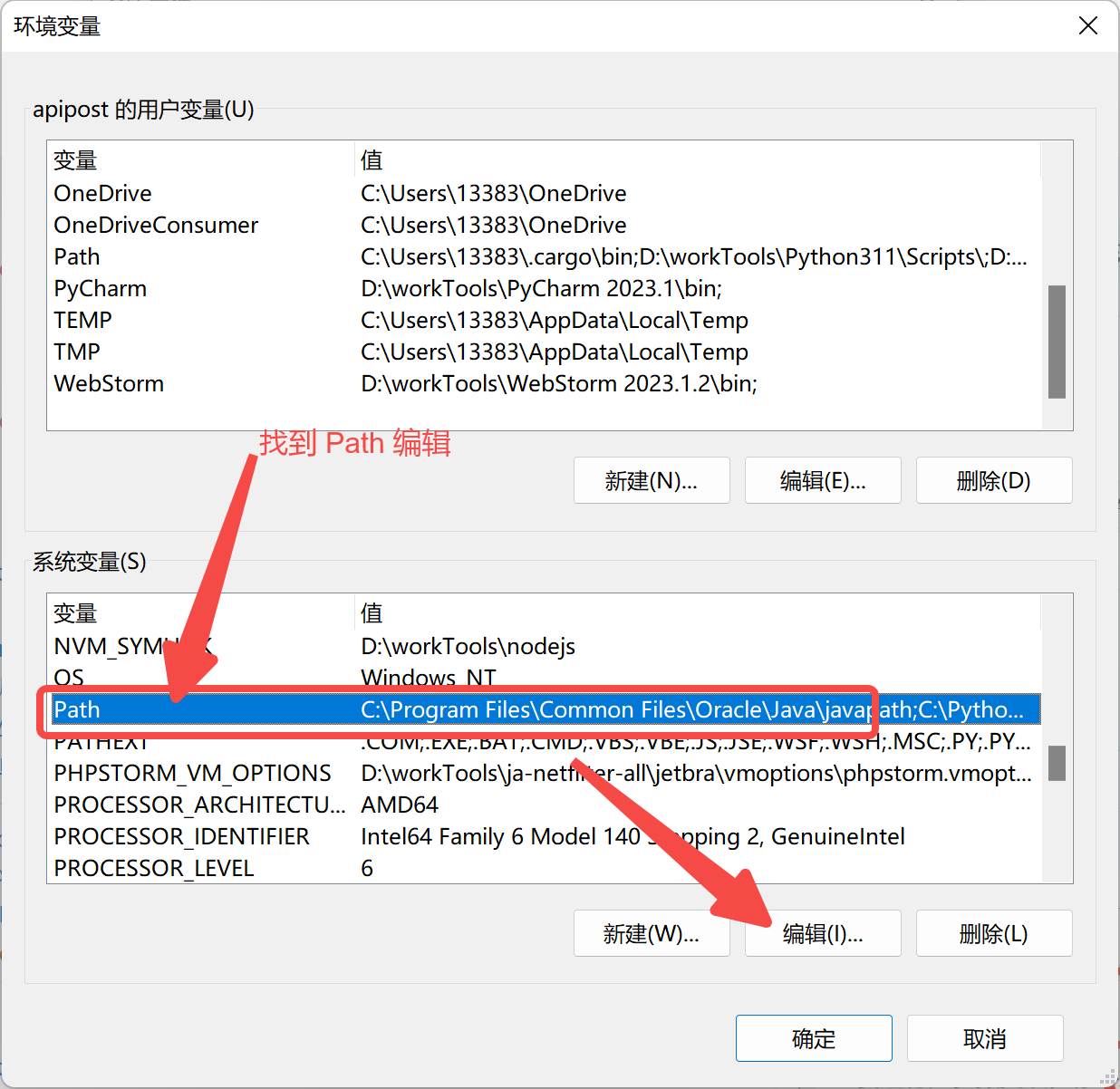
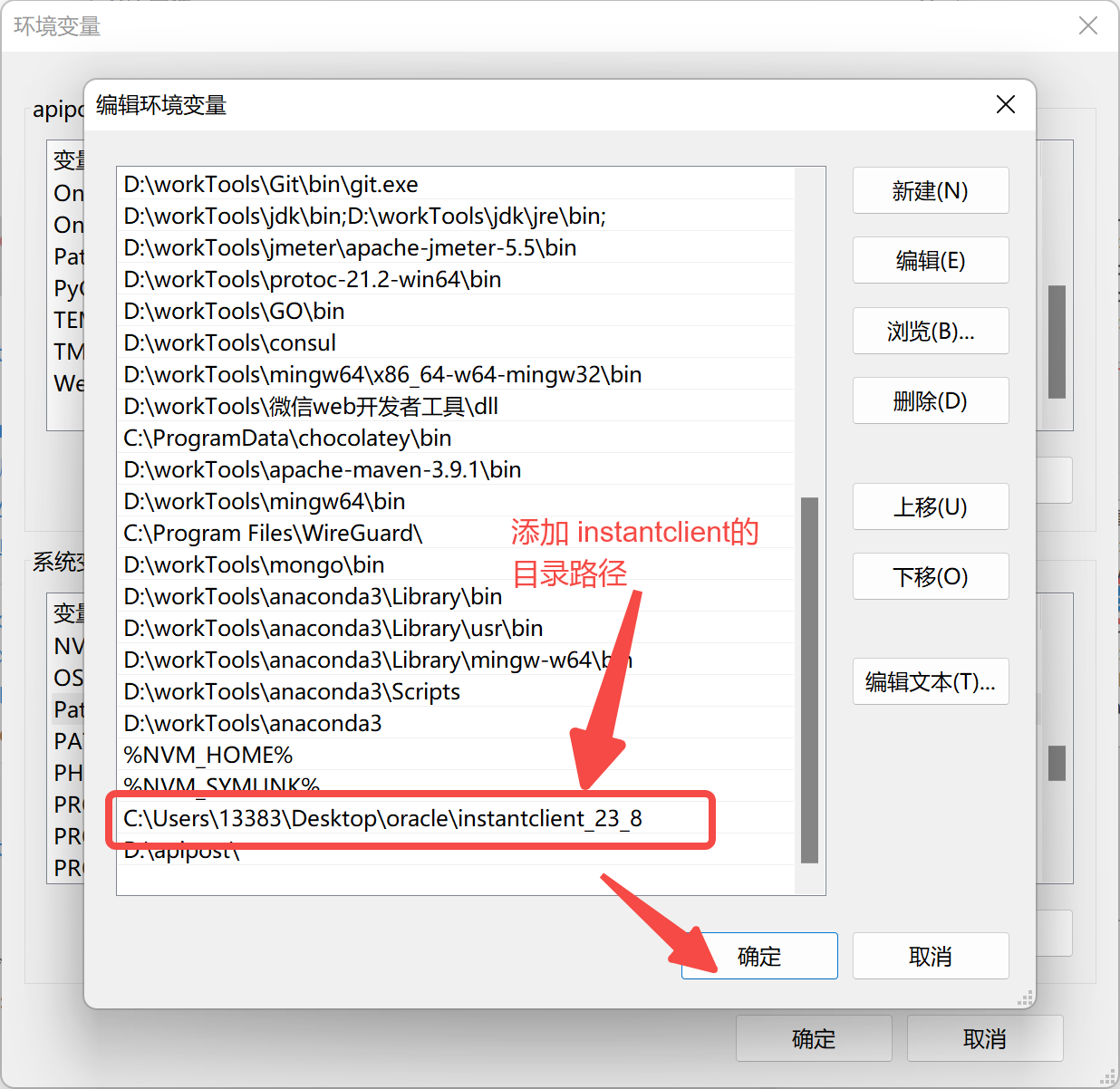
之后的弹窗一直点击确定关闭即可
- 重启 Apipost
macOS m1/m2
- 在官网下载对应
macOS (ARM64)的Oracle Instant Client下载地址
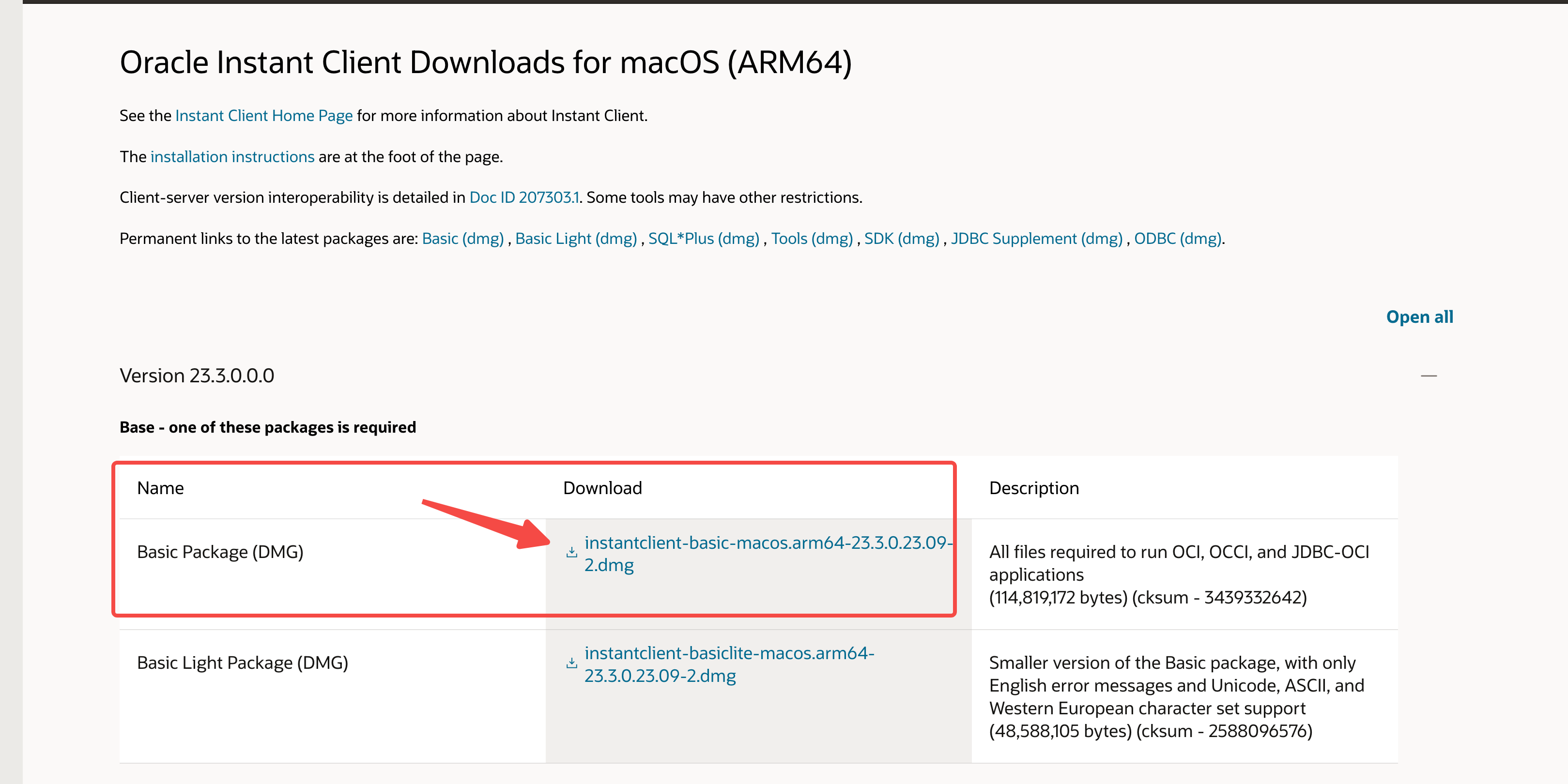
- 找到下载的
磁盘映像,可双击打开,将全部文件复制移动指定目录下。例如我在桌面创建了一个文件夹 oracle/Users/demo/Desktop/oracle/
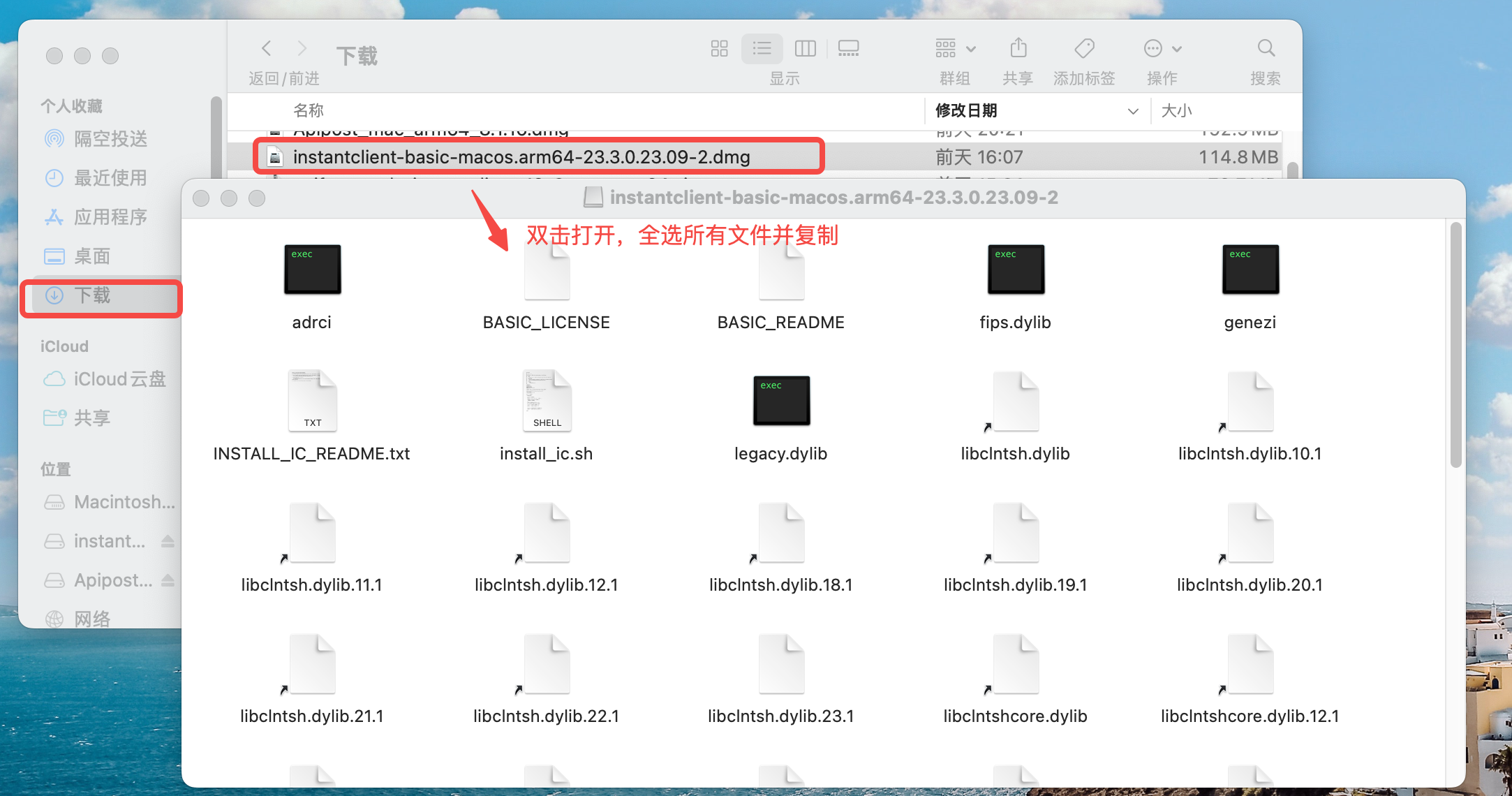
创建一个文件夹,并将复制的所有文件粘贴到文件夹下
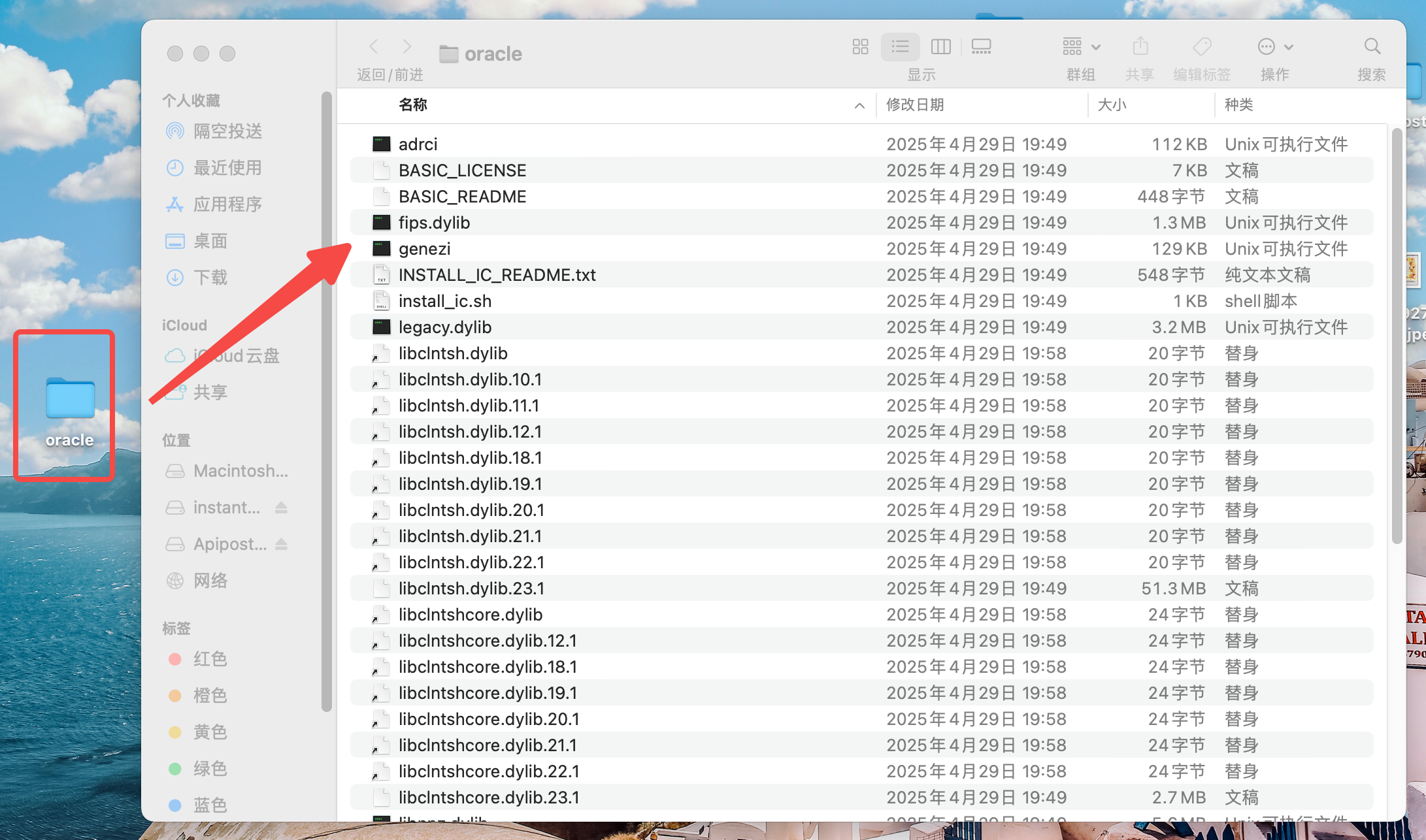
- 打开
terminal运行下方命令将上述指定目录里的libclntsh.dylib文件软链到/usr/local/lib:
ln -s /Users/demo/Desktop/oracle/libclntsh.dylib /usr/local/lib
注意需要将命令中的 /Users/demo/Desktop/oracle/libclntsh.dylib 替换成你的文件地址
验证操作是否准确
ls -l /usr/local/lib/libclntsh.dylib
应该显示类似:
lrwxr-xr-x 1 root wheel 36 Jul 4 14:00 /usr/local/lib/libclntsh.dylib -> /电脑设备中实际存放libclntsh.dylib路径地址
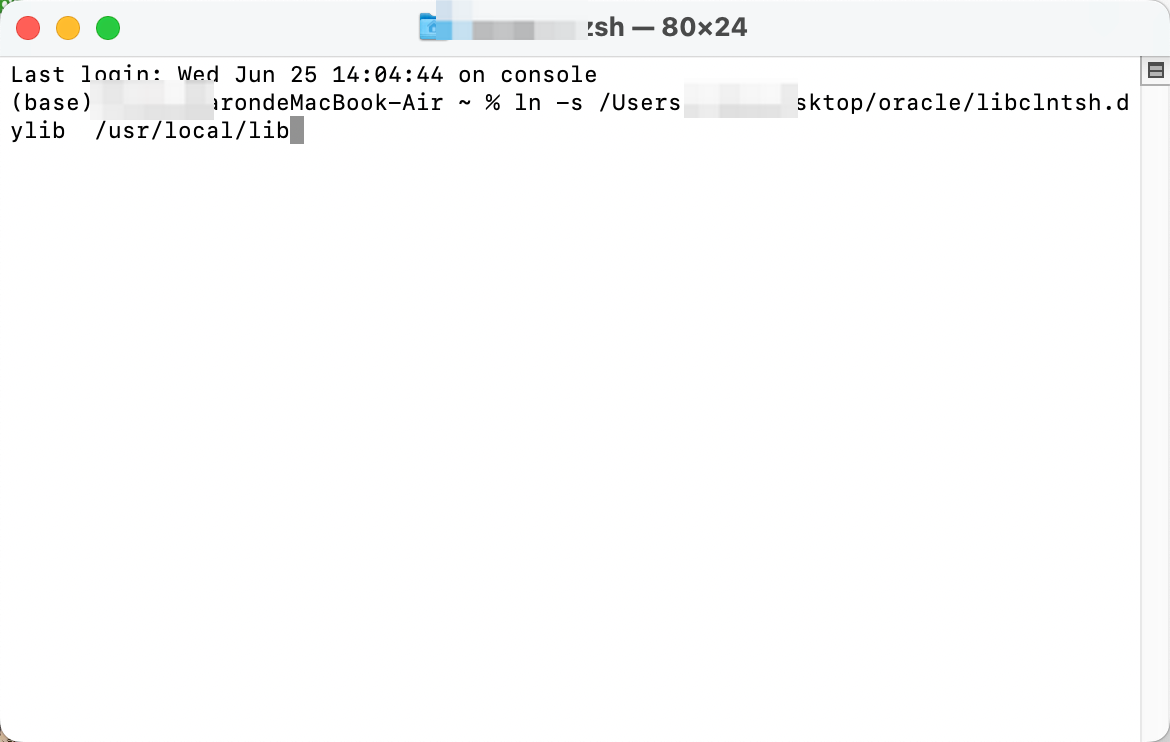
- 重启 Apipost
注意:在执行命令行时,如果提示权限不足 可使用 sudo ln -s /Users/demo/Desktop/oracle/libclntsh.dylib /usr/local/lib,需输入密码
macOS Intel
操作同m1/m2,只是下载的 Client 不同,在官网下载对应
macOS (Intel x86)的Oracle Instant Client,下载地址找到下载的
磁盘映像,可双击打开,将全部文件复制移动指定目录下。例如/Users/demo/Desktop/oracle/运行下方命令将上述指定目录里的
libclntsh.dylib文件软链到/usr/local/lib:ln -s /Users/demo/Desktop/oracle/libclntsh.dylib /usr/local/lib重启 Apipost
注意:在执行命令行时,如果提示权限不足 可使用 sudo ln -s /Users/demo/Desktop/oracle/libclntsh.dylib /usr/local/lib,需输入密码
Linux系统
参考官方文档里的说明:https://www.oracle.com/database/technologies/instant-client/downloads.html